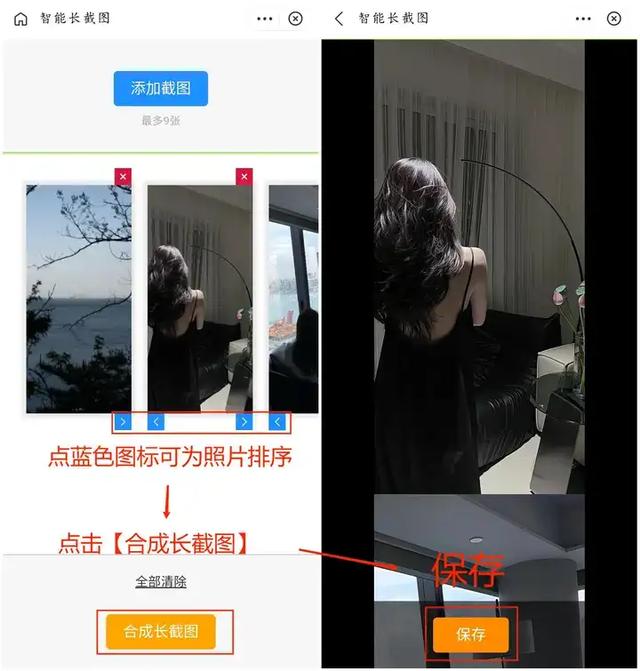分享4个可以拼图的软件,手机、电脑上全都有,而且可以制作宫格拼图、长途拼接、自由拼图等各种常用的拼图类型,简单易上手,非常实用。
1、一键抠图一款非常好用的图片编辑器,可以用来拼图、抠图、制作证件照、海报设计等等,还可以制作宫格拼图、自由拼图和拼接图片,上传图片就能一键自动生成拼图,简单易上手,轻松制作适合各种场景下的拼图。
进入软件,点击【拼图】。

【网格】
导入图片后,可以根据上传图片数量设置不同的拼图类型,还可以调整图片的顺序、位置,选择图片、缩放图片等,完成后点击【下载保存】即可。

【拼接】
还可以点击【拼接】,将多张图片拼成一个长图,能够调整边框、间距、圆角、背景等参数,很适合拼图使用。
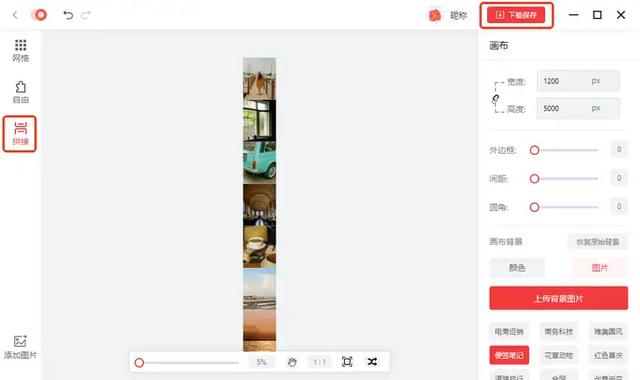 2、手机相册
2、手机相册答主需要的手机拼图来啦,手机相册也可以制作简单的拼图,适合对拼图需求不高的朋友使用,复杂一点的拼图还是更适合使用专业图片拼接软件。
打开相册,选中需要拼图照片,然后点击【创作】-【拼图】。
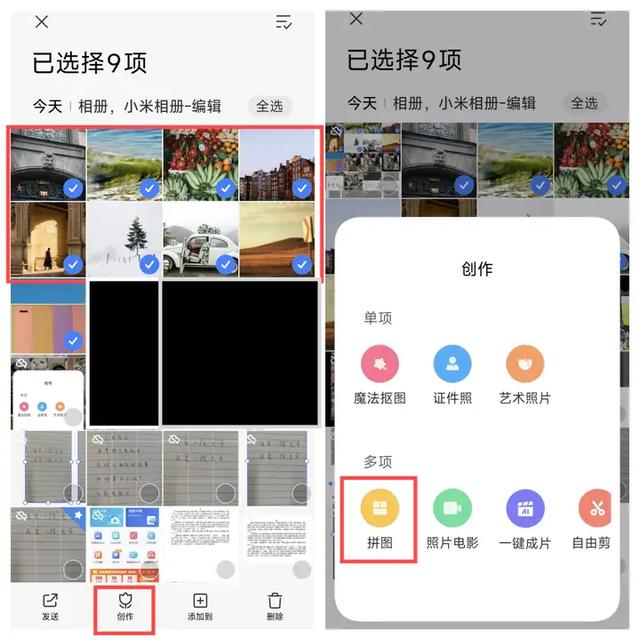
选择一个需要的拼图模板,点击【保存】,软件就会自动将拼图保存到相册中。
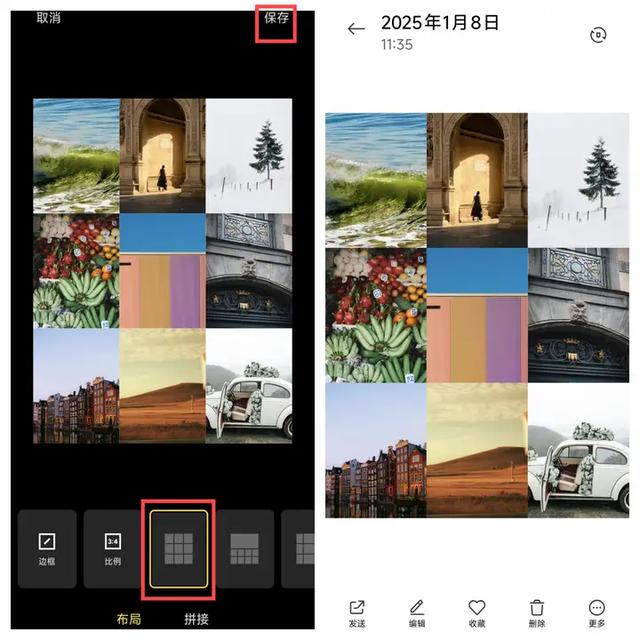 3、迅捷图片转换器
3、迅捷图片转换器一个专注于图片处理的软件,可以用来制作宫格拼图、抠图换背景、照片修复、图片转换等,一次最多可以拼30张图片,适合拼不同数量的图片,用它可以快速搞定多图片拼图。
打开软件,选择【宫格拼图】,点击并上传需要拼图的图片。
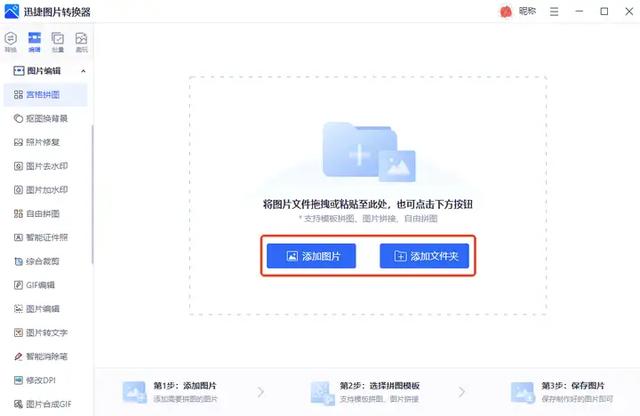
调整布局、背景、边框等参数,就能制作出一张精美的拼图,最后点击【立即保存】即可。
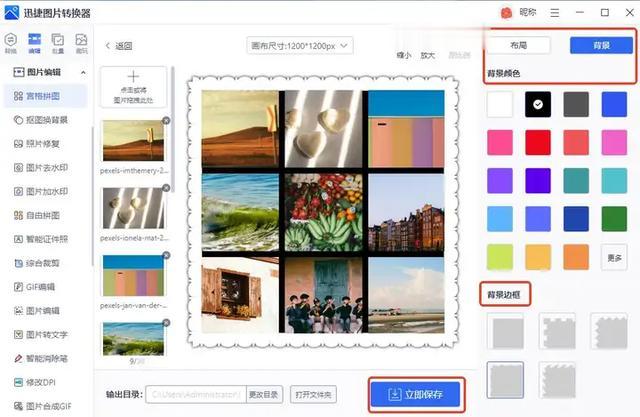 4、夸克
4、夸克夸克不仅可以用来搜索内容,其实也可以制作拼图,它的办公小工具很多,下面就一起来找找。
打开夸克首页的搜索框,输入【智能拼长图】,选择相应的功能进入,上传需要拼图的图片,最多可以上传9张,而且需要注意的一点是图片尺寸需一致,否则无法生成拼图。
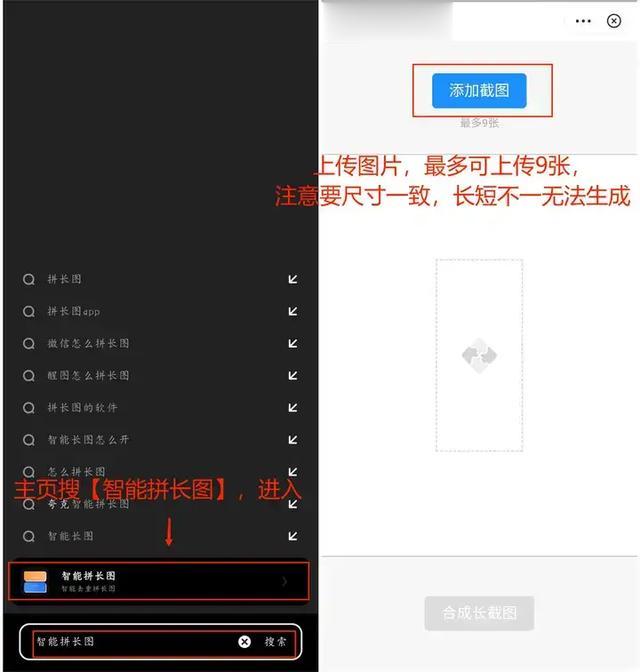
点击图片下方的蓝色图片可以为照片排序,调整图片的位置,最后点击【合成长截图】,在预览界面看一下拼图,点击【保存】即可。